
Este software mantendrá sus controladores en funcionamiento, lo que lo mantendrá a salvo de errores comunes de la computadora y fallas de hardware. Verifique todos sus controladores ahora en 3 sencillos pasos:
- Descarga DriverFix (archivo de descarga verificado).
- Hacer clic Iniciar escaneo para encontrar todos los controladores problemáticos.
- Hacer clic Actualizar los controladores para conseguir nuevas versiones y evitar averías en el sistema.
- DriverFix ha sido descargado por 0 lectores este mes.
A pesar de estar oficialmente en el fin de su vida, Windows 7 muestra problemas de última actualización que Microsoft ha entregado.
La última ronda de actualizaciones del martes de parches también fueron las últimas que incluirían Windows 7. Desafortunadamente, esa actualización trajo un error realmente desagradable que Reemplazar el fondo de pantalla de un usuario con una pantalla negra..
Luego, Microsoft lanzó una serie de actualizaciones no programadas que actuarían como correcciones de última hora para Windows 7. Sin embargo, estos vinieron con su propia parte justa de problemas.
Por ejemplo, los usuarios han sido reportando que no pueden apagar su PC con Windows 7 ya que se enfrentan al siguiente mensaje de error:
No tienes permiso para apagar y reiniciar esta computadora
Como puedes imaginar, este es un problema bastante serio, ya que no poder reiniciar tu PC conlleva todo un mundo de problemas.
Lo que empeora las cosas es que este no es un caso aislado, ya que muchos más usuarios se enfrentan a estos problemas y muchos no saben qué hacer con ellos:
¿Es un virus o un problema de Windows 7? Incluso lo estamos enfrentando
¿Cómo soluciono mi problema de apagado de Windows 7?
- prensa Ventanas + R
- Escribir gpedit.msc
- Ir Configuración de la computadora
- Escoger Configuración de Windows
- Ir Configuraciones de seguridad
- Escoger Políticas locales
- Seleccione Opciones de seguridad
- Seleccione Control de cuentas de usuario: ejecute todos los administradores en la aprobación del administrador y habilitarlo
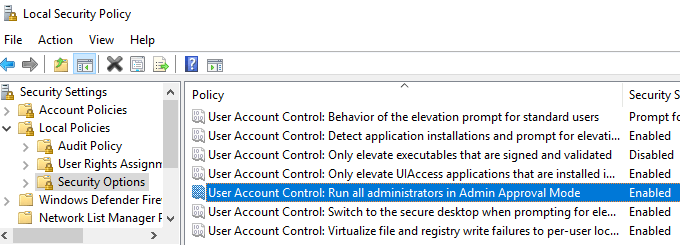
- prensa Ventanas + R
- Escribir gpupdate / force
- Reiniciar tu computador
Nota: Esta solución solo funciona para usuarios de las versiones Professional, Ultimate o Enterprise
Para obtener más información sobre cómo habilitar el Control de cuentas de usuario, consulte esta guía detallada.
Siguiendo estos pasos, ahora debería poder reiniciar y apagar su PC con Windows 7 como de costumbre. Alternativamente, también puede desinstalar la última actualización que le aplicó.
No se sabe si Microsoft solucionará este problema, ni si alguien ha descubierto qué lo está causando. Lo único seguro es que el problema llegó después de instalar la última actualización de Windows 7.
Para obtener más información sobre el tema en cuestión, no dude en consultar la sección de comentarios a continuación.
ARTÍCULOS RELACIONADOS QUE DEBE VERIFICAR:
- Cómo descargar el Asesor de actualizaciones de Windows 7
- Los gigantes de los antivirus siguen siendo compatibles con Windows 7, a pesar de su EOL
- Las 5 mejores herramientas para migrar Windows 7 a Windows 10


